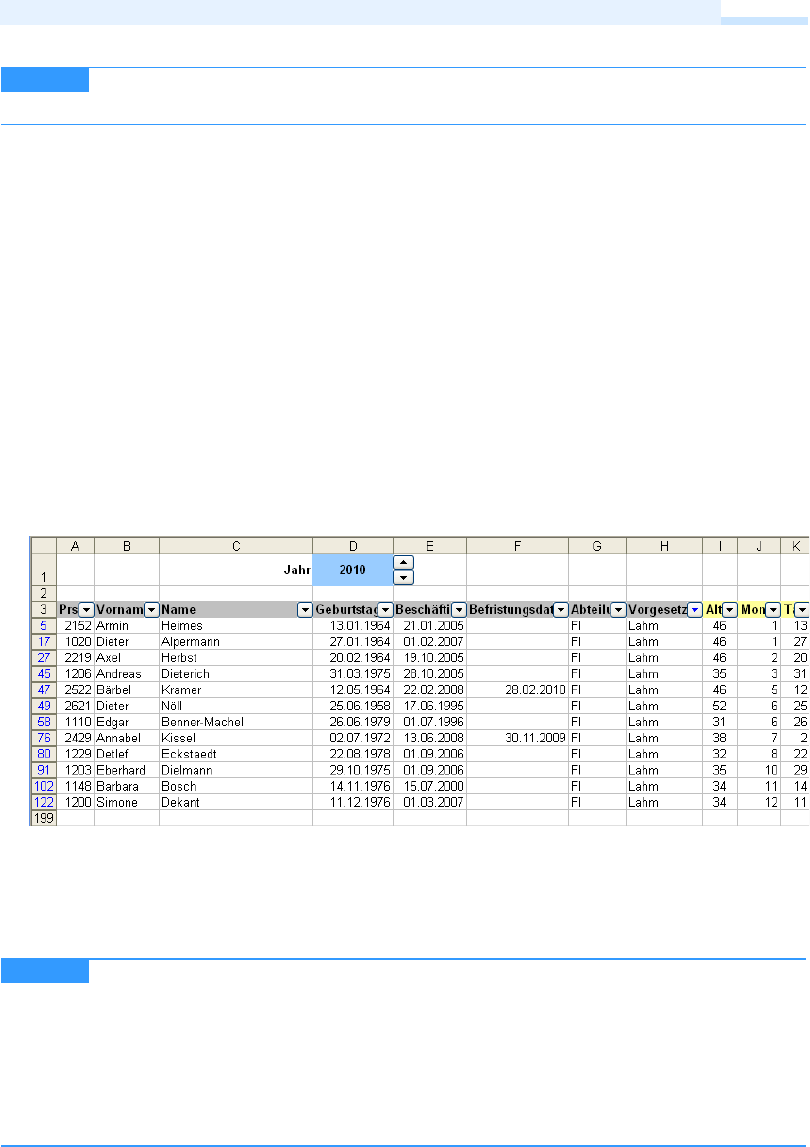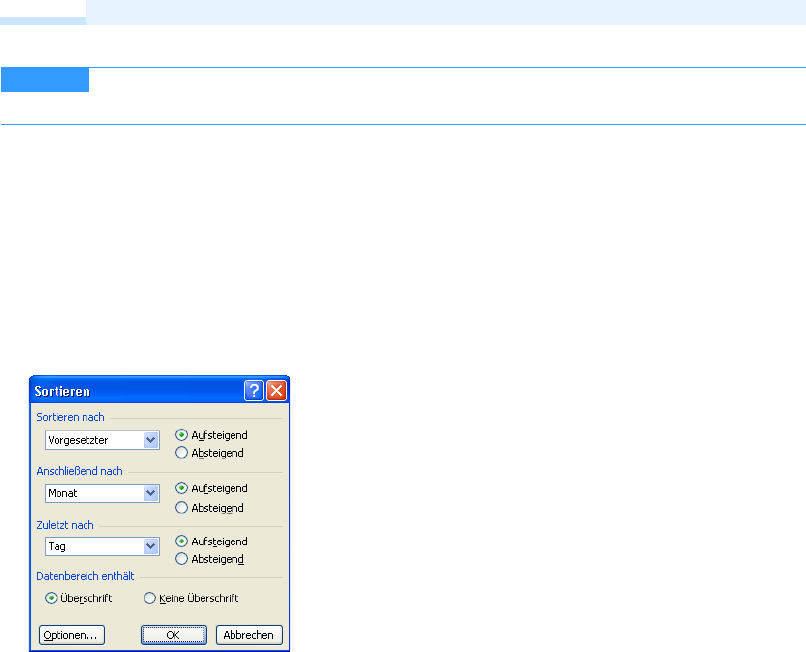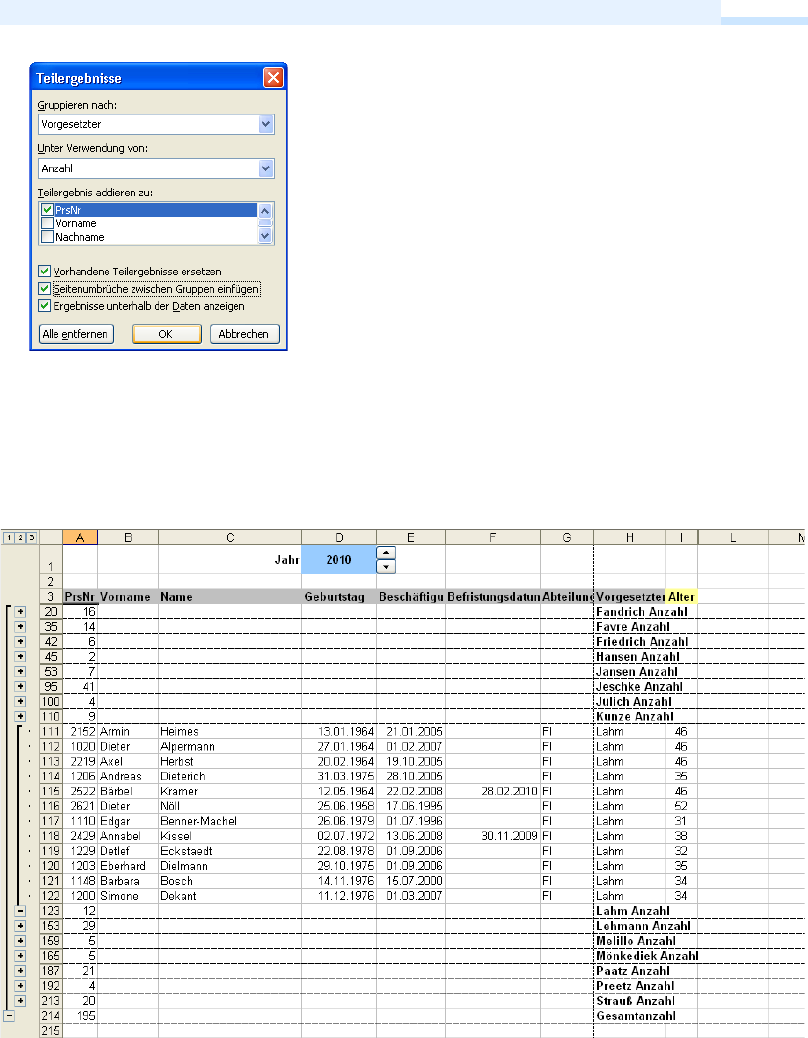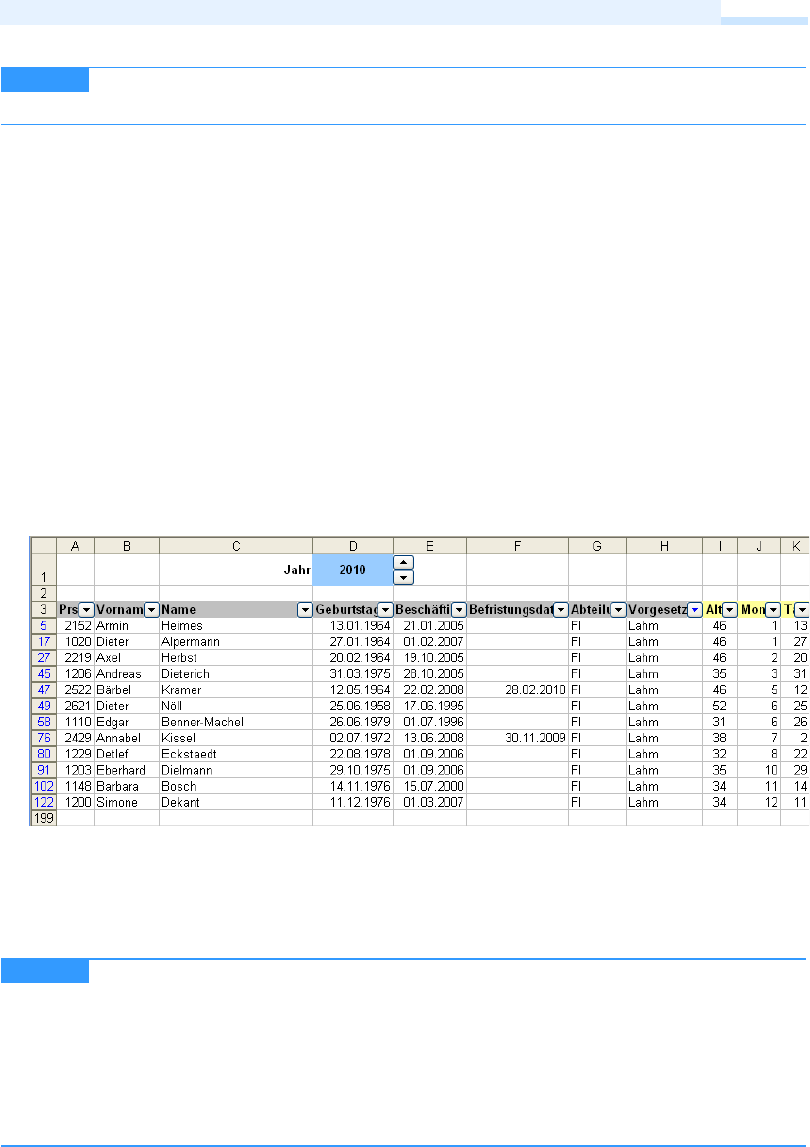
Geburtstagslisten einrichten
115
Den jetzt vorliegenden Stand der Geburtstagsliste finden Sie in der Datei GebListe4.xls auf der Buch-CD
im Ordner \Buch\Kap04.
Eine Liste für jeden Vorgesetzten
Die Geburtstagsliste des Jahres 2010 soll für jeden Vorgesetzten ausgedruckt werden. Wie schränken
Sie nun die Liste auf die Mitarbeiter des jeweiligen Vorgesetzten ein?
Die Variante mit dem AutoFilter
Mit dieser Aufgabenstellung haben Sie das Thema »Filter« erreicht. Unabhängig davon, ob nach Vor-
gesetztem, Abteilung oder Kostenstelle – Sie können sehr leicht Merkmale dieser Art filtern. Um die
Einzellisten für die Vorgesetzten zu erzeugen, gehen Sie so vor:
1. Setzen Sie die Markierung in die Liste und rufen Sie dann den Befehl Daten/Filter/AutoFilter auf.
Die Spaltenüberschriften erhalten jeweils ein Dropdown-Steuerelement.
2. Wählen Sie einen Namen in der Dropdownliste Vor ge se tz te r aus. Als Ergebnis erhalten Sie die Liste
der Mitarbeiter für den festgelegten Vorgesetzten. Ein Beispiel sehen Sie in Abbildung 4.11.
Abbildung 4.11 Die Liste für den Vorgesetzten »Lahm«
Die Ergebnisliste kann sofort gedruckt werden. Sie können sie aber auch über die Windows-Zwische-
nablage auf ein anderes Tabellenblatt zur Weiterverwendung kopieren.
Für die Druckeinstellungen bietet sich das Drucken im Querformat an. Dieses stellen Sie unter Datei/
Seite einrichten auf der Registerkarte Papierformat ein.
In Excel 2007 finden Sie diese Einstellung auf der Registerkarte Seitenlayout in der Gruppe Seite einrichten im Drop-
downmenü Orientierung.
Wenn Sie die beiden Hilfsspalten nicht mit ausdrucken wollen, blenden Sie diese beiden Spalten einfach aus, indem Sie
die beiden Spalten markieren und den Befehl Format/Spalte/Ausblenden aufrufen. Alternativ markieren Sie die Listen-
spalten bis zur Spalte I (Alter) und wählen den Befehl Datei/Druckbereich/Druckbereich festlegen.